

Spectrum je eden izmed uglednih ponudnikov internetnih storitev, ki ponuja običajne in gigabitne povezave .
Tako kot mnogi drugi ponudniki internetnih storitev je znano, da Spectrum svojim naročnikom zagotavlja modem in usmerjevalnik.
Vendar pa usmerjevalniki, ki jih ponuja Spectrum, morda ne bodo nudili zmogljivosti, ki jo potrebujete.
Tu prihaja najnovejši Googlov mrežni usmerjevalnik, Google Nest Wi-Fi, na revolucionaren način.
Google Nest Wifi deluje z Verizon Fios , Xfinity , AT&T , in CenturyLink kaj pa Spectrum?
Google Nest Wifi deluje z internetom Spectrum. S kombinacijo modema in usmerjevalnika Spectrum ga postavite v način mostu, preden ga povežete z Google Nest Wi-Fi.
Z ločenim modemom in usmerjevalnikom Spectrum preprosto zamenjajte obstoječi usmerjevalnik Spectrum z Google Nest Wi-Fi in ga povežite z modemom.
| Google Nest Wifi | |
|---|---|
| Oblikovanje | 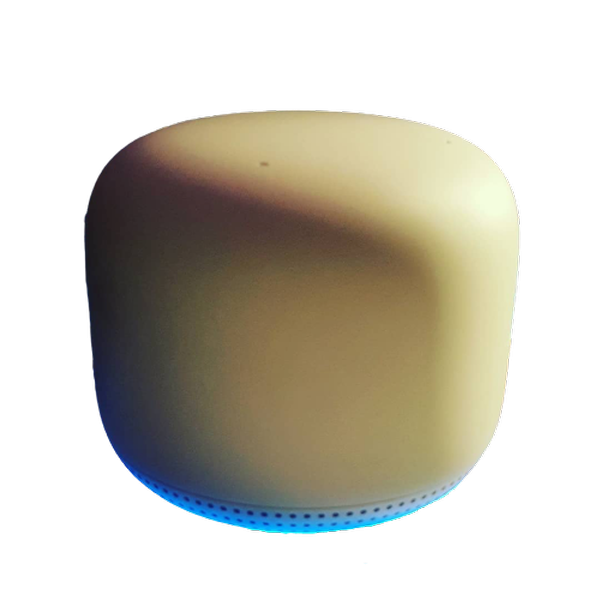 |
| Razpon pasovne širine | 2200 Mbps |
| Oven | 1 GB |
| Procesor | Štirijedrni 64-bitni procesor ARM 1,4 GHz |
| Gigabitni internet | Da, podpira gigabitni internet |
| Standard Wi-Fi | Wifi 5 (802.11ac) |
| Število pasov | Dvojni pas (2,4 GHz in 5 GHz) |
| Prioriteta naprave | ja |
| Kakovost storitev | ne |
| MU-MIMO | 4×4 MU-MIMO |
| Ethernet vrata | 1 |
| Razpon (Z eno dodatno točko Wi-Fi) | 3800 kvadratnih čevljev (2353 kvadratnih metrov) |
| Število naprav (Z eno dodatno točko Wi-Fi) | 200 |
| Igralna izkušnja | Brez zaostankov, zadušitev ali izgub na kabelskem internetu z drugimi uporabniki v omrežju |
| Nakup | Preverite ceno na Amazonu |
Zakaj bi morali uporabljati Google Nest Wifi namesto usmerjevalnika, ki ga ponuja Spectrum
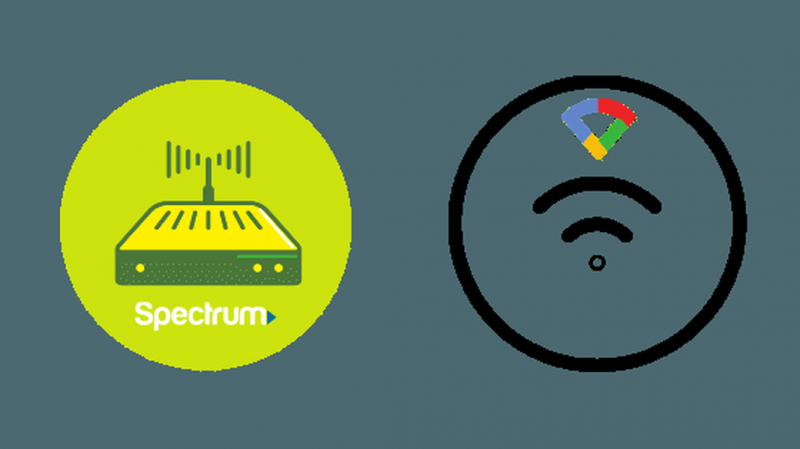
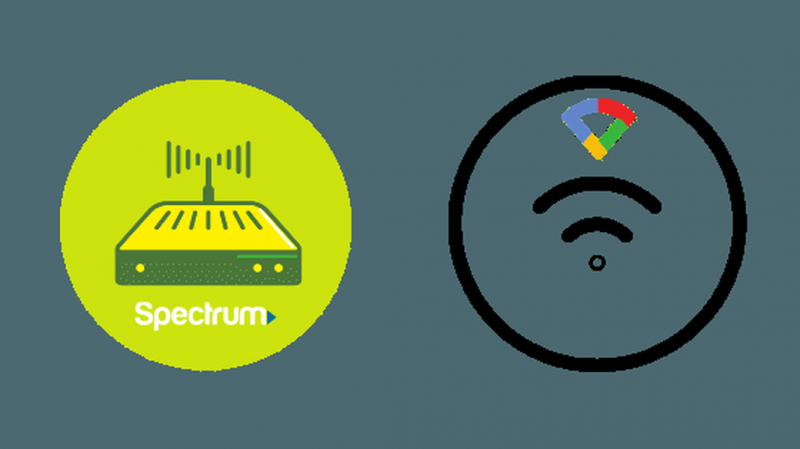
Če niste preveč vešči tehnologije, se zlahka zmotite in mislite, da se ne bi smeli obremenjevati s težavami pri pridobivanju lastne opreme.
Vendar pa obstaja nekaj pomembnih prednosti uporabe Google Nest Wifi namesto usmerjevalnika, ki ga ponuja Spectrum.
- Usmerjevalniki, ki jih ponuja Spectrum, morda ne bodo nudili najboljše zmogljivosti, kar pomembno vpliva na pokritost, ki jo prejmete, hitrost, ki jo lahko izkoristite itd. Google Nest Wifi s svojo zapleteno zmogljivostjo lahko resnično poveča povezljivost v vaši hiši in izboljša vašo internetno hitrost. Tako bo lažje Igraj igre , gledanje filmov in drugo.
- Google Nest Wifi je izjemno preprosta naprava, ki vam omogoča veliko več nadzora nad vašim omrežjem. Ta dodatna prilagoditev in nadzor vam bosta omogočila razširitev Wi-Fi-ja, omejitev uporabe določenih spletnih mest itd.
- Za uporabo Spectrumovega usmerjevalnika vam ni več treba plačevati mesečne najemnine. Tako bo vaš Google Nest Wifi na nek način poleg vseh ugodnosti, ki jih ponuja, plačal sam sebe.
Kako nastaviti Google Nest Wifi z internetom Spectrum
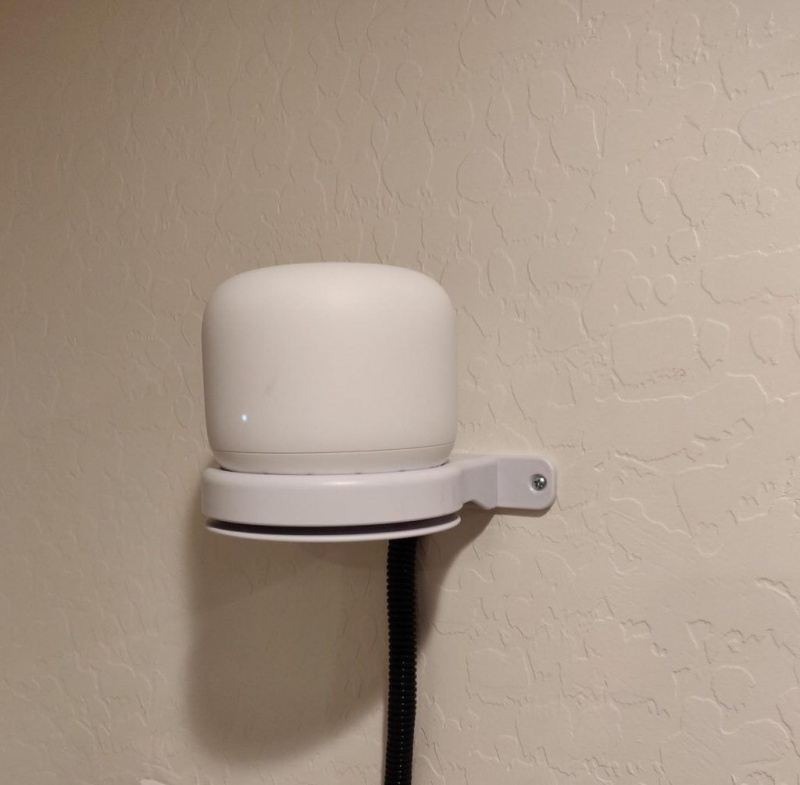
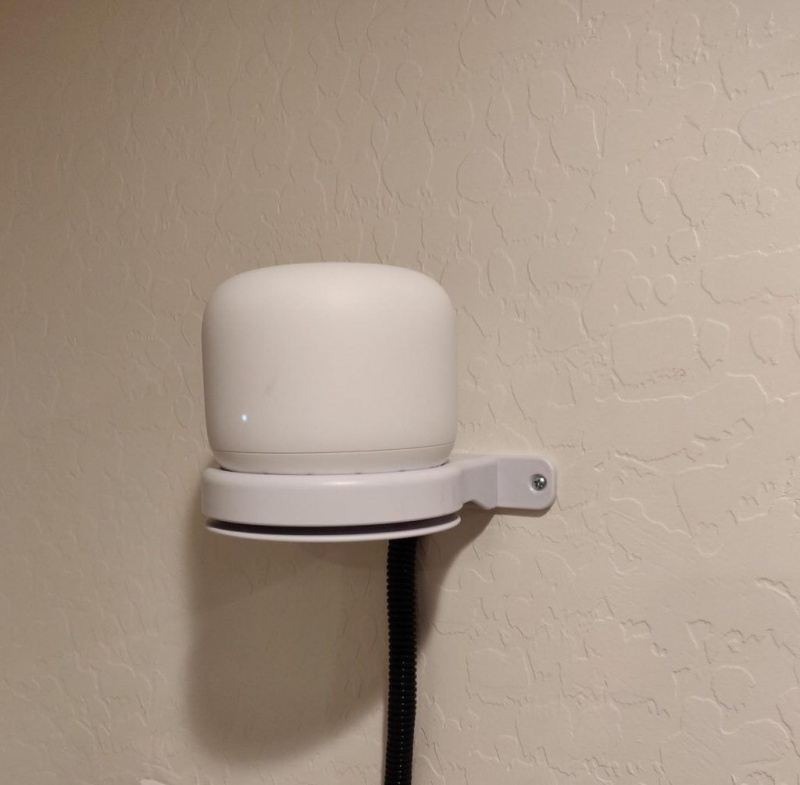
Google Nest Wifi je eden najlažjih usmerjevalnikov za nastavitev zaradi izjemno preproste nastavitve.
Sledite spodnjim korakom za nastavitev Google Nest Wifi z modemom Spectrum.
Prosimo, upoštevajte, da ti koraki veljajo le, če je usmerjevalnik, ki ga zagotavlja Spectrum, kombinacija modema in usmerjevalnika.
Če imate ločen modem in usmerjevalnik od Spectruma, lahko preprosto zamenjate obstoječi usmerjevalnik z Google Nest Wifi.
Ta priročnik predvideva, da imate kombinacijo modema in usmerjevalnika Spectrum. Kot strokovnjak za domače mreže bi vam vedno svetoval uporabo lastnega modema in usmerjevalnika. Na ta način vam Spectrumu ni treba plačevati najemnine za uporabo njihovega modema. To ni pametno, ker bo vaš modem poplačan z najemnino, ki bi jo sicer dali Spectrumu. Poleg tega dobite veliko več nadzora nad internetom in lahko preprečite stvari, kot je manipulacija paketov (če se zgodi). Moje priporočilo za najboljši modem za kombinacijo Spectrum-NestWi-Fi je Netgear CM1000 (na Amazonu) .
1. korak: povežite svoj obstoječi usmerjevalnik Spectrum z vašim Google Nest Wi-Fi
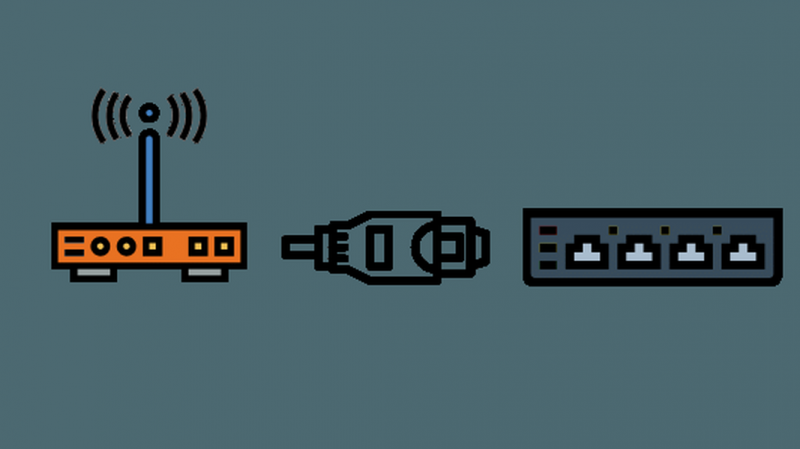
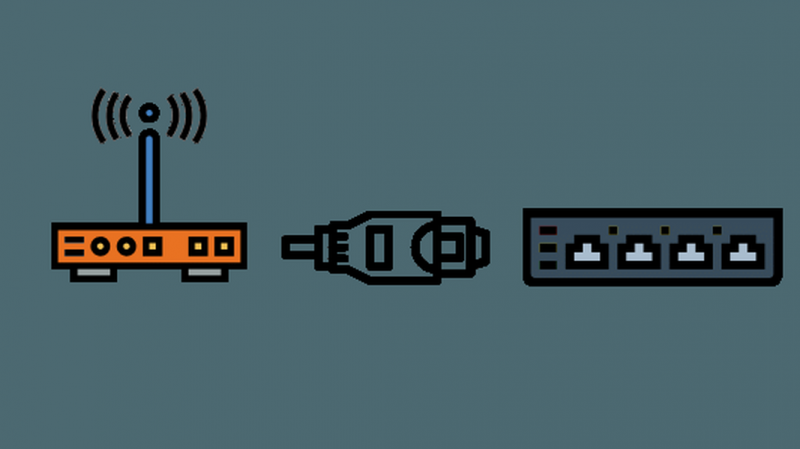
To lahko storite tako, da z ethernetnim kablom povežete katera koli vrata na obstoječem usmerjevalniku Spectrum z vrati WAN vašega Google Nest Wifi.
Vrata WAN so vrata na levi strani pod Google Nest Wifi, označena z znakom globusa.
2. korak: Prijavite se v svoj usmerjevalnik
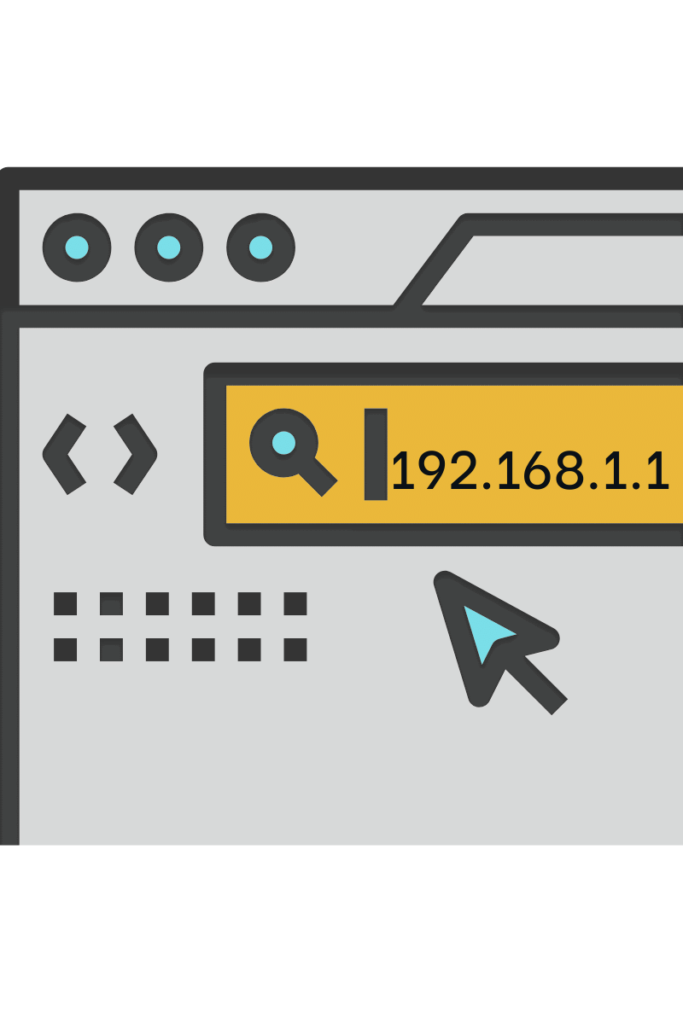
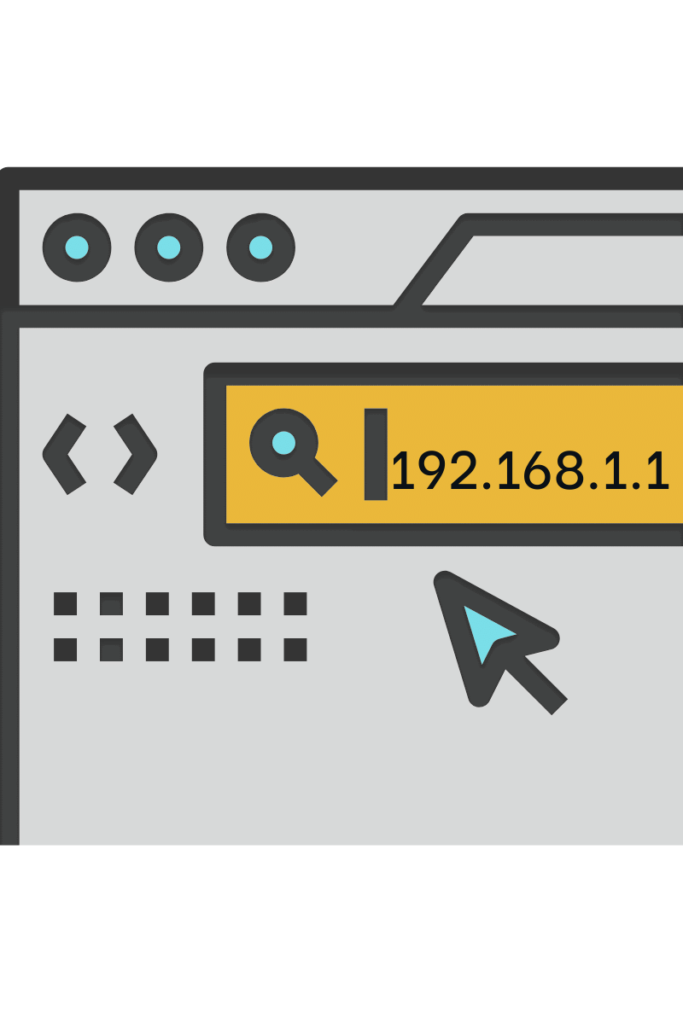
Začnite tako, da svoj usmerjevalnik Spectrum povežete z računalnikom z ethernetnim kablom.
Na ta način med spremembo nastavitev Wi-Fi ne boste prekinili povezave.
Nato se prijavite v usmerjevalnik tako, da odprete brskalnik in v naslov URL vnesete naslov IP usmerjevalnika.
Ta naslov najdete natisnjen na usmerjevalniku. Naslov je običajno 198.168.1.1 ali kakšna različica tega.
Običajno sta uporabniško ime in geslo na voljo tudi na samem usmerjevalniku.
Če ga ne najdete, je privzeto uporabniško ime 'admin', geslo pa 'password' ali 'admin'.
3. korak: Prestavite svoj obstoječi usmerjevalnik v način mosta
Ko se prijavite, pojdite na Nastavitve LAN in spremenite način NAT na Premostiti.
Odvisno od usmerjevalnika so te nastavitve lahko nameščene ali organizirane drugače, zato poiščite, kako omogočiti mostni način na vašem usmerjevalniku.
Če ni gumba za omogočanje mostnega načina, lahko sprostite zakup DCHP v nastavitvah.
Preprosto povedano, najem DCHP dodeli začasen IP določeni napravi. Ko ste prijavljeni, v nastavitvah kliknite DCHP in ga onemogočite.
Ta nastavitev zagotavlja, da v prihodnosti med obema napravama ne bo morebitnih sporov.
4. korak: Onemogočite Wifi na usmerjevalniku Spectrum


Na istem zaslonu prehoda kliknite osnovno in onemogočite Wi-Fi 5 GHz in 2,4 GHz.
Ne boste potrebovali usmerjevalnika Spectrum za zagotavljanje povezave Wi-Fi, saj bo za to poskrbel Google Nest Wifi.
5. korak: Shranite vse spremembe
Če tega ne storite, boste morali znova narediti vse zgoraj navedene spremembe.
5. korak: Ponastavite usmerjevalnik Spectrum in Google Nest Wifi
Ko naredite spremembe, morate narediti strojno ponastavitev, da dobite dostop do interneta. Lahko traja nekaj časa, preden se popolnoma ponastavi.
Ko naredite spremembe, se lahko naslov vašega usmerjevalnika Spectrum spremeni v drugega.
Zabeležite si to in v primeru, da se boste morali znova prijaviti v usmerjevalnik, poskrbite, da se prijavite s tem naslovom namesto s starim.
Kako nastaviti Google Nest Wifi z aplikacijo
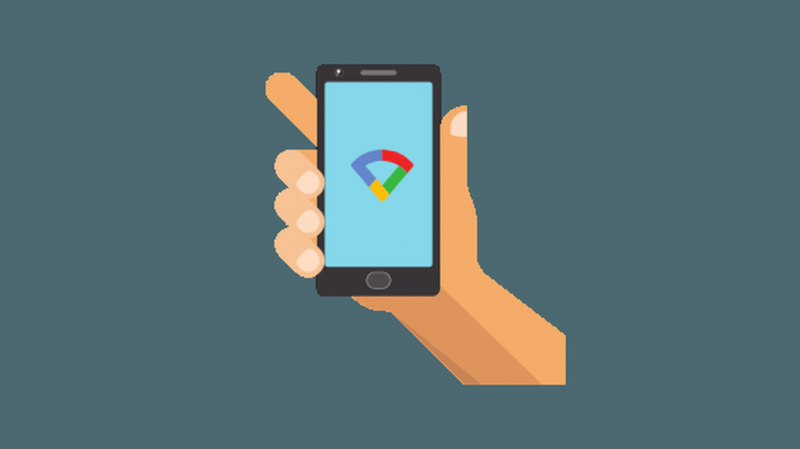
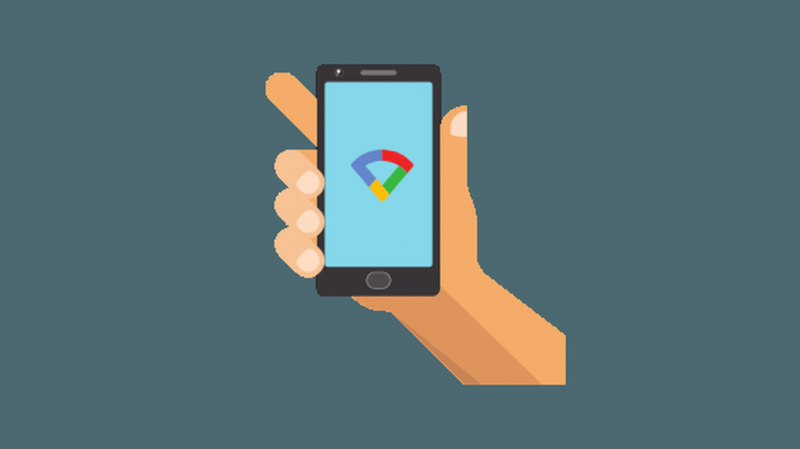
1. korak: Namestite aplikacijo Google Wi-Fi v svoj telefon
Aplikacija Google Wi-Fi vam omogoča nastavitev Google Nest Wifi in nadzor celotnega omrežja s telefonom.
Uporablja se lahko za nadzor vaših točk Wifi, spremljanje naprav v vašem omrežju, postavljanje omejitev, skupno rabo vašega gesla itd.
To lahko storite tudi z aplikacijo Google Home, če ste se spraševali.
2. korak: skenirajte kodo QR
Za nastavitev Google Nest Wifi vas bo aplikacija pozvala, da optično preberete kodo QR v vaši napravi. Ta se nahaja na dnu naprave.
S skeniranjem boste prišli do naslednjega koraka.
3. korak: Nastavite ime za svoje omrežje Wi-Fi
Aplikacija vas bo pozvala, da poimenujete svoje omrežje.
Za nemoten prehod s starega omrežja bi bilo dobro uporabiti isto ime kot prejšnje omrežje Spectrum Wi-Fi.
4. korak: Nastavite geslo za svoje omrežje
Izberite zapleteno, a smiselno geslo, ki si ga lahko zapomnite, da izboljšate svojo internetno varnost.
Vaš Google Nest Wifi je bil uspešno nastavljen.
Če želite povezati več Wi-Fi sestankov za izboljšanje povezljivosti po vsej hiši, lahko to storite tako, da sledite istemu postopku z aplikacijo Google Wi-Fi.
Končne misli
Opazili smo veliko razliko v hitrosti in povezljivosti po prehodu z usmerjevalnika, ki ga ponuja Spectrum.
Google Nest Wifi vam lahko pomaga resnično izkoristiti hitri internet. Ko enkrat preklopite na mrežasto omrežje, ni več poti nazaj.
Če imate kakršna koli vprašanja ali dvome, nam to lahko sporočite v komentarjih.
